

Av Gina Barrow, senast uppdaterad: May 1, 2022
Har du glömt ditt Apple ID-lösenord för n:e gången? Du kan alltid återställa den för att återfå åtkomst eller ännu hellre lära dig hur man raderar iPhone utan Apple ID.
För några dagar sedan ringde en kär vän och sa att hon kan inte radera hennes iPhone utan Apple-ID och behövde min hjälp. Jag undrade varför hon var nyfiken på det här alternativet och till min förvåning hade hon flera Apple-ID:n på olika iOS-enheter och det slutade med att hon glömde vilket som är vilket.
Hon kan praktiskt taget bara utföra ett glömt lösenordssteg men hon ville utplåna sin iPhone för att få en ren och fräsch start. Jag gav henne tre lösningar att prova och jag kommer att dela dem med dig i det här nya inlägget!
Del 1. Radera iPhone utan Apple-ID behövs med FoneDog iPhone CleanerDel 2. Hur man raderar iPhone utan Apple-ID i iTunes eller FinderDel 3. Hur man raderar iPhone utan Apple-ID via InställningarDel 4. 3 sätt att återställa din iPhone med ditt Apple-IDDel 5. Sammanfattning
Du behöver inte tröttna på att leta efter någon upplåsningsprogramvara för din iPhone. Det snabbaste sättet att radera iPhone utan Apple-ID är att använda FoneDog iPhone Cleaner.
Denna programvara är främst avsedd att rensa upp alla iOS-enheter från värdelös data och radera din iPhone bekvämt. Den levereras också med en radera privat datafunktion för optimal datasäkerhet.
Gratis nedladdning Gratis nedladdning
Anledningen till att FoneDog iPhone Cleaner är aktuell för det här jobbet är dess förmåga att radera iPhone på kortare tid men med utmärkta resultat.
Så länge som Find My iPhone är inaktiverad kan FoneDog iPhone Cleaner omedelbart radera dina data och starta om en renare iPhone. Ännu bättre, följ den här guiden nedan:
Använd den här länken för att ladda ner FoneDog iPhone Cleaner och följ proceduren på skärmen om hur du framgångsrikt kan installera den på din dator
När programvaran har installerats, starta programmet och anslut din iPhone med en USB-kabel. Om det behövs, tryck på Lita på den här datorn. Detta popup-meddelande visar också första gången du har anslutit båda enheterna.
Till vänster finns huvudmenyn där du kan se de olika verktyg som du kan använda för att rensa upp din iPhone. Välj Radera alla data.

FoneDog iPhone Cleaner kommer med tre säkerhetsnivåer innan du kan radera all data på din iPhone. Som standard ställer programvaran in den på Middle men du kan välja Låg eller Hög annars.
Alternativet Middle-security kommer att skriva över all data som lagras på iPhone och går inte att återställa. Vi rekommenderar starkt att du tar säkerhetskopior först innan du raderar hela iPhone.
När du är redo klickar du på Start knapp.
För att säkerställa att raderingsprocessen görs korrekt, se till att inga appar körs eller uppdateras på iPhone. Ange standardlösenordet som är 0000 och klicka på Radera för att bekräfta begäran.

Efter några minuter startar din iPhone om och du är nu redo att ställa in den igen.
Om du föredrar att inte använda någon programvara kan du också använda iTunes för att radera din iPhone utan Apple-ID. Metoden kan tyckas lite knepig men värt ett försök! Men precis som det första alternativet ovan måste du stänga av Hitta min iPhone för att använda denna metod fullt ut
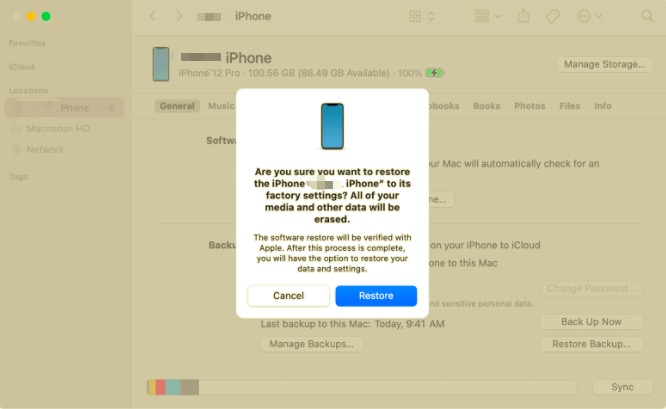
Den enklaste metoden att radera din iPhone utan att Apple-ID är att använda enhetens inställningar. Men precis som resten av de angivna metoderna måste du se till att Hitta min iPhone är avstängd för att utföra denna uppgift effektivt.
Här är hur:

Du kanske undrar vad gör radering av allt innehåll och inställningar exakt. Denna process kommer också att radera all data i din iPhone, så igen, det är bäst att ta en säkerhetskopia först innan du bestämmer dig för att radera din iPhone.
Dessa metoder som rekommenderas ovan för hur man raderar iPhone utan Apple-ID används bäst om du har inaktiverat Hitta min iPhone, annars kan du återställa ditt Apple-ID.
Om du är nyfiken nog att veta hur du återställer din iPhone med ditt Apple-ID, har jag samlat 3 av de olika sätten du kan använda den.
När du aktiverar ditt Apple-ID ombeds du härmed att tillhandahålla verifieringsdetaljer inklusive följande:
Folk läser ocksåHur lång tid tar det att radera iPhone från iCloudRaderar en hård återställning allt på iPhone?
Hur man raderar iPhone utan Apple ID är lätt när du använder någon av de 3 lösningarna som nämns i den här artikeln. Du kan använda FoneDog iPhone Cleaner för ett snabbare och mer omfattande alternativ.
Medan du också kan använda din iTunes eller Finder för att återställa iOS-enheten eller helt enkelt radera iPhone via appen Inställningar.
Och bortsett från det kan du alltid återställa dina Apple ID-uppgifter med hjälp av de tre typerna av säkerhetsfunktioner som ställts in av Apple. Dessa är tvåfaktorsautentisering, tvåstegsverifiering och säkerhetsfrågor. Så nästa gång du kommer att radera din iPhone men glömde ditt Apple-ID, vet du vad du ska göra!
Lämna en kommentar
Kommentar
iPhone Cleaner
Frigör enkelt lagringsutrymme och snabba upp din iPhone
Gratis nedladdning Gratis nedladdningHeta artiklar
/
INTRESSANTTRÅKIG
/
ENKELSVÅR
Tack! Här är dina val:
Utmärkt
Betyg: 4.8 / 5 (baserat på 108 betyg)